Las máscaras de capasson una herramienta indispensable para cualquier artistadigital. Te permiten ocultar partes de tu dibujo sin borrar irrevocablemente los píxeles subyacentes. En esta guía aprenderás cómo utilizar las máscaras de capas en Procreatede manera efectiva para crear obras de arte dinámicas y personalizables. Vamos a repasar juntos los conceptos básicos y descubrir cómo puedes trabajar creativamente con la ayuda de las máscaras de capas.
Principales conclusiones
- Las máscaras de capas permiten ocultar partes de una capa sin eliminarlas de forma permanente.
- El color negro oculta los píxeles, mientras que el blanco los hace visibles.
- Puedes hacer cambios en la máscara en cualquier momento, lo que te da flexibilidad y control sobre tu obra.
Guía paso a paso
Comencemos con la comprensión básica de las máscaras de capas en Procreate y cómo puedes utilizarlas.
Primero, selecciona la capa que deseas enmascarar. En este ejemplo tienes una imagen con hojas que está colocada en una capa inferior. Encima se encuentra el texto "grow". Quieres que el texto aparezca detrás de las hojas en ciertos lugares. Simplemente toca la capa que contiene el texto.
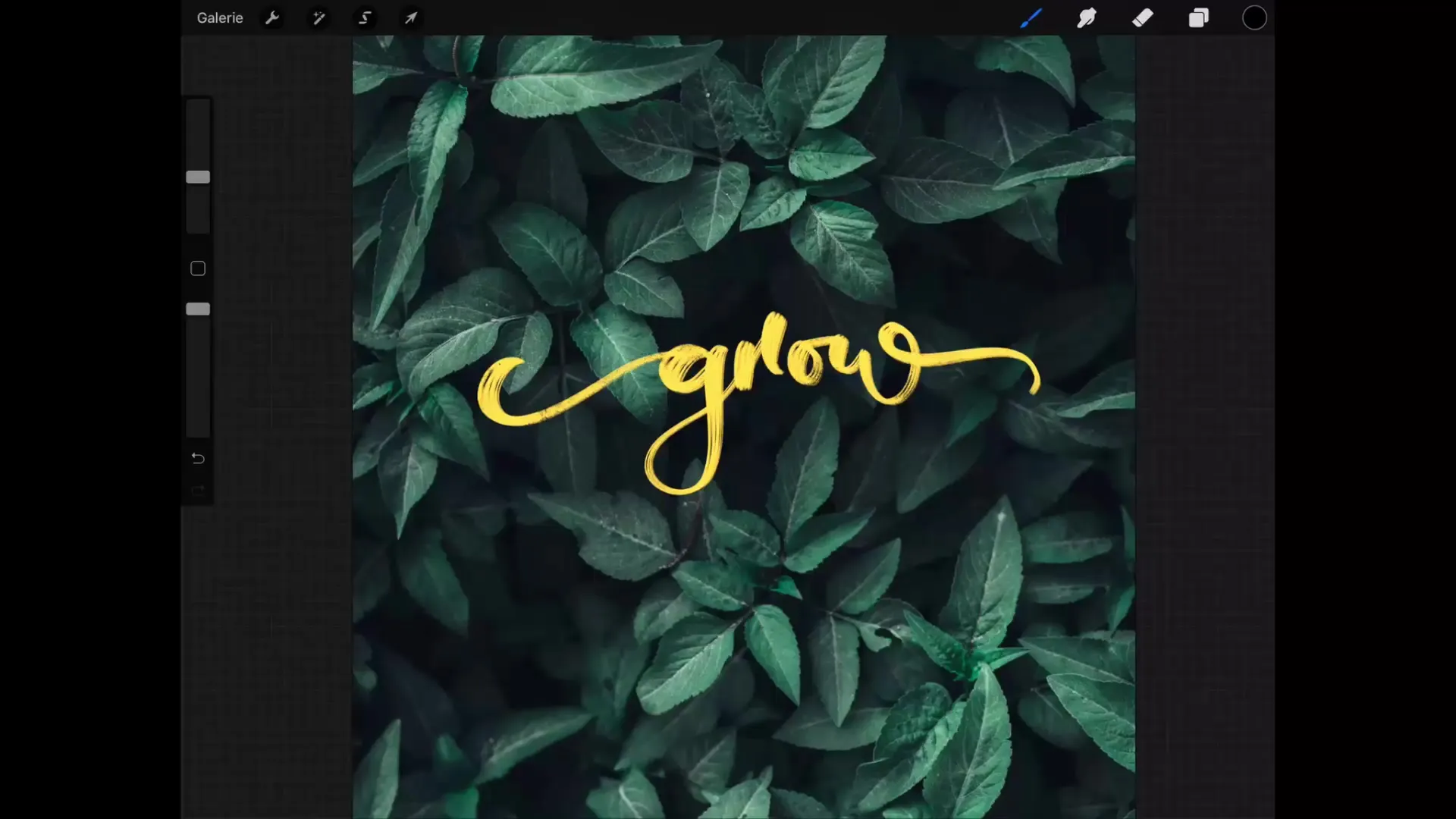
Toca en el menú de capas la opción "Enmascarar". Esto generará una nueva capa llamada "máscara de capa" que está conectada a tu capa original. Esta máscara te permite ocultar o hacer visibles diferentes partes del texto usando colores.
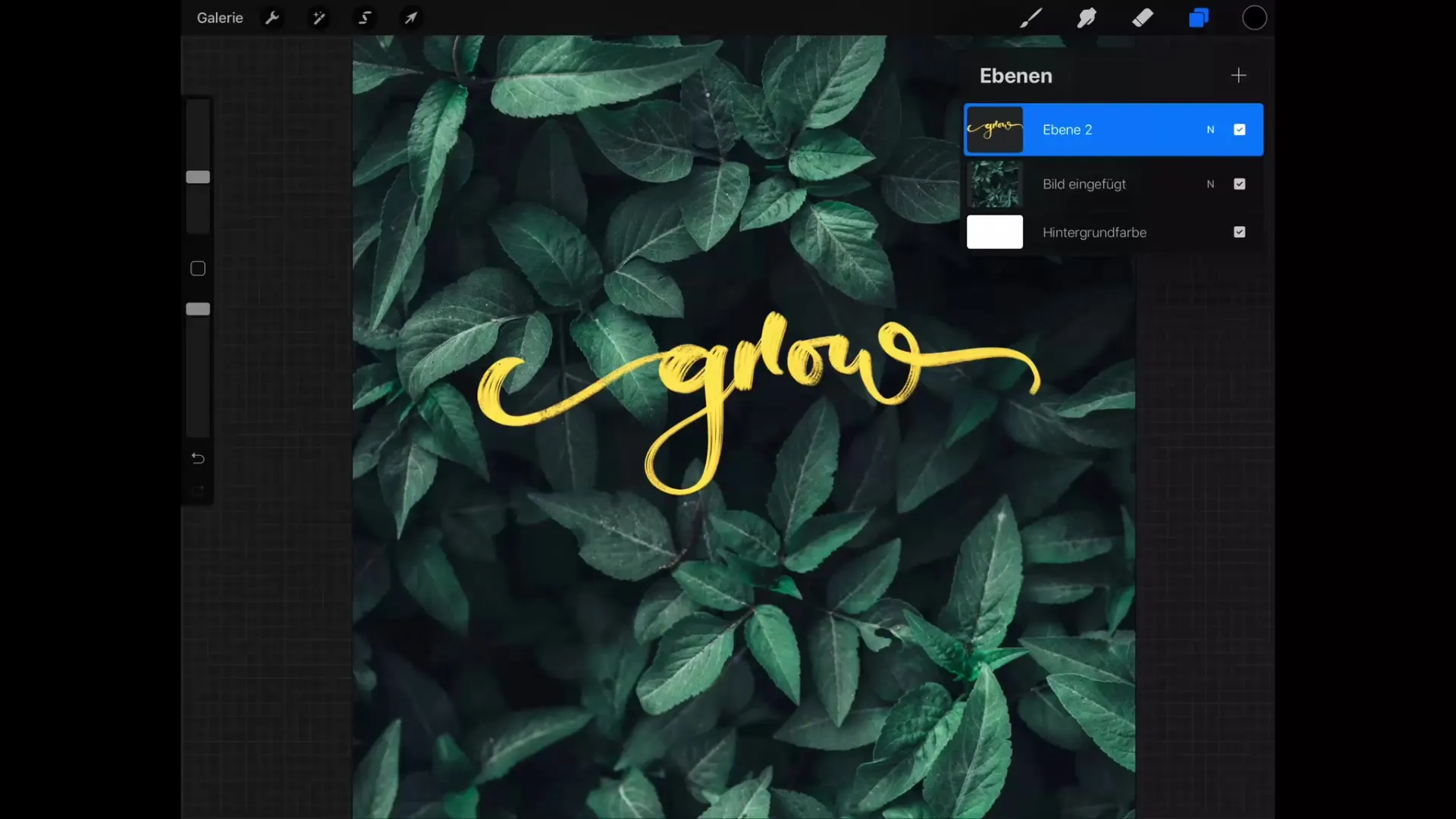
Ahora es importante entender cómo funcionan los tonos de gris dentro de la máscara. El negro oculta los píxeles, mientras que el blanco los hace visibles. Esto significa que si pintas con un pincel negro sobre la máscara, el área correspondiente del texto "grow" se volverá invisible. Si pintas con blanco, el área se volverá visible nuevamente.
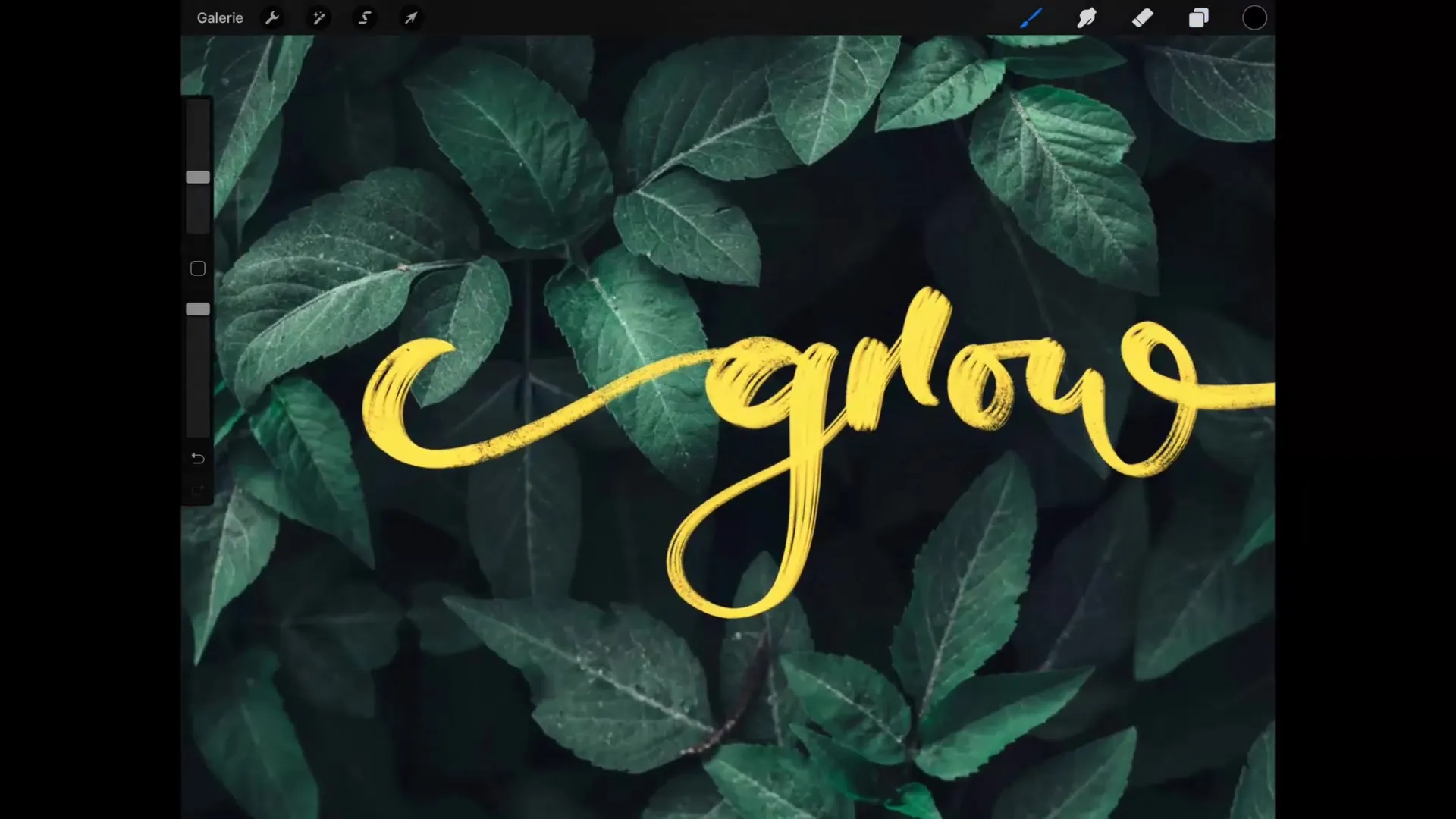
Si eliges un tono gris medio, el efecto será semitransparente, lo que significa que el área se volverá parcialmente visible, lo que resulta en transiciones suaves e interesantes. Sin embargo, en este ejemplo, deseas lograr un borde limpio para revelar la forma de la hoja con precisión.
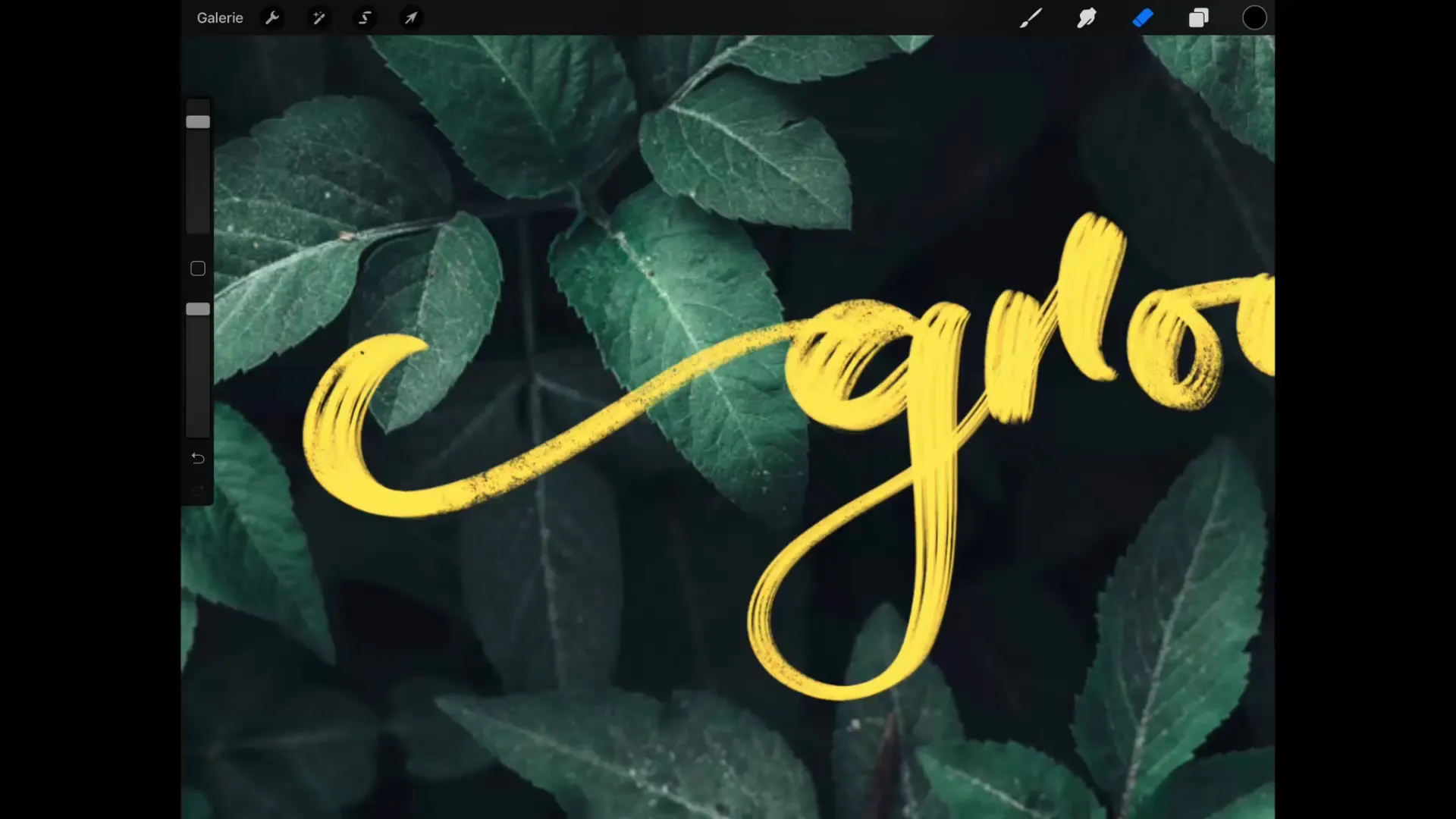
Para enmascarar efectivamente la palabra "grow", pinta ahora la forma de la hoja en negro en la máscara de capa. Esto logrará el efecto deseado, haciendo que la palabra aparezca detrás de la hoja en ese lugar.
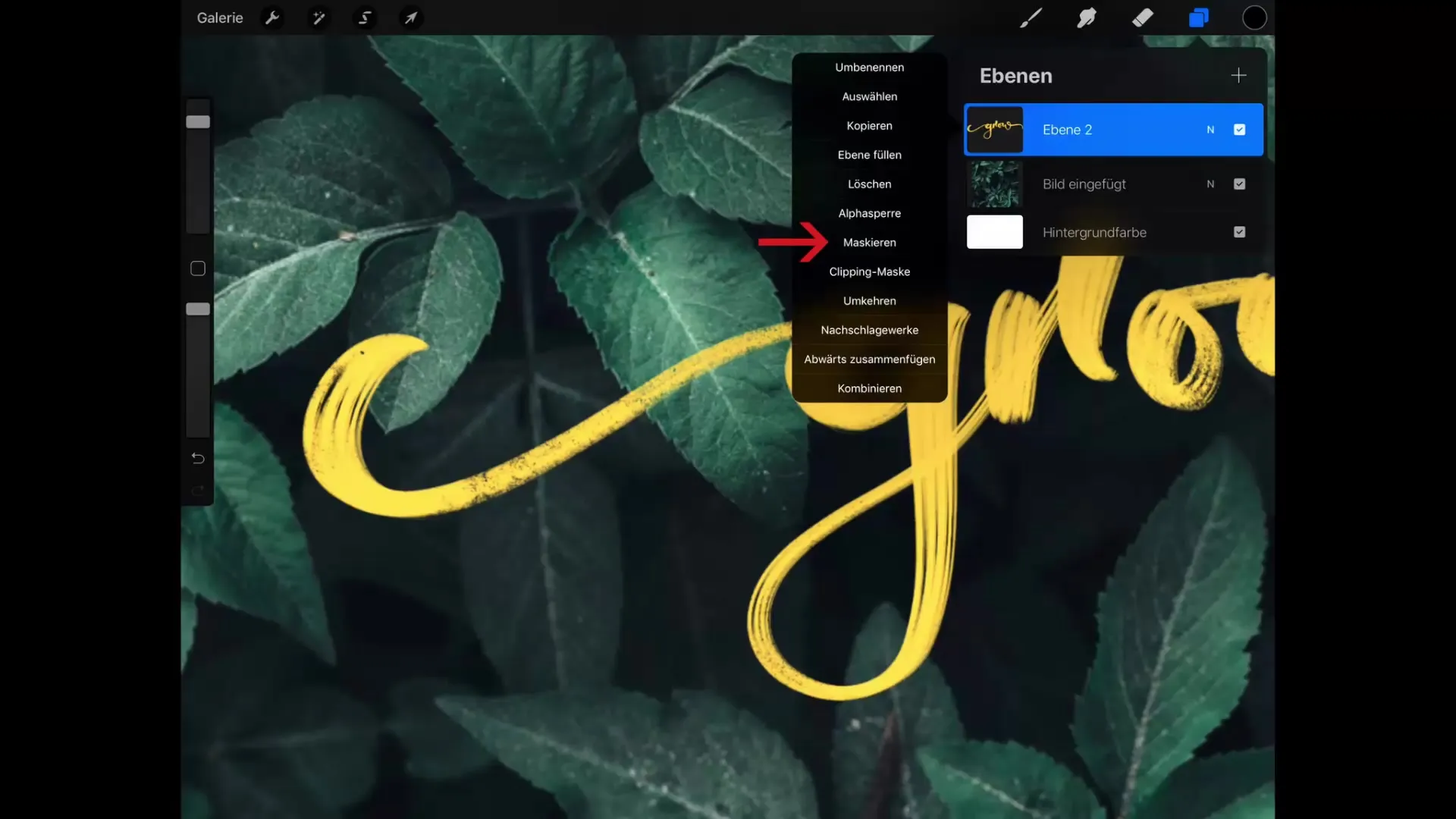
Lo práctico de usar máscaras de capas es que puedes deshacer los cambios en cualquier momento. Si ves que deseas recuperar una parte del texto que has ocultado, simplemente selecciona un pincel blanco y pinta sobre el área enmascarada.
Ahora que puedes ver claramente el borde de la hoja, esto facilita la posición y edición. Aunque partes del texto no sean visibles, todavía permanecen y pueden recuperarse en cualquier momento.
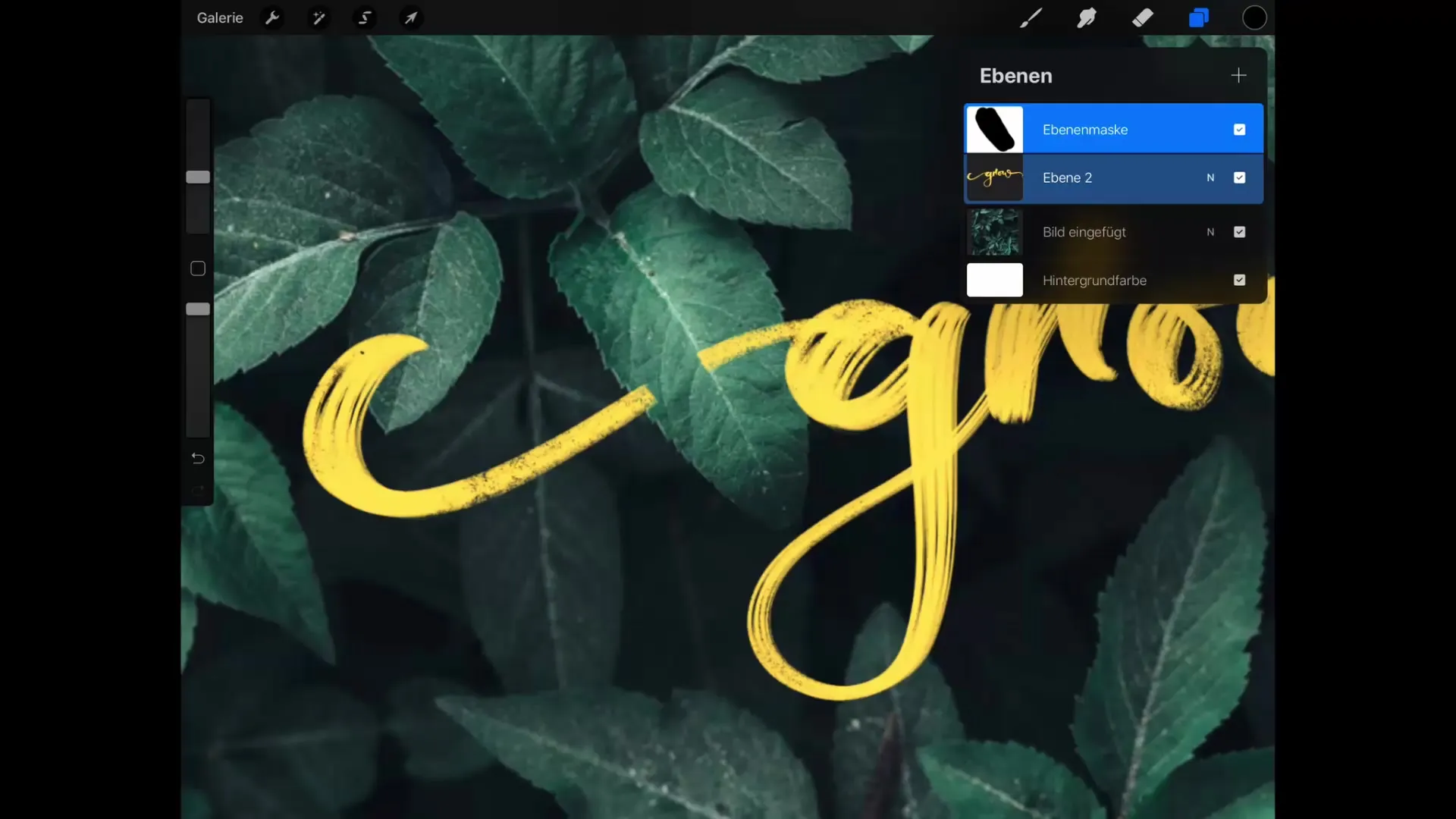
Supongamos que deseas mover el texto sin afectar la máscara. Selecciona la capa con el texto y desliza el dedo hacia la derecha en la máscara de capa para deseleccionarla. Ahora puedes usar la herramienta de mover. Esto solo moverá el texto, mientras que la máscara permanece en su lugar.
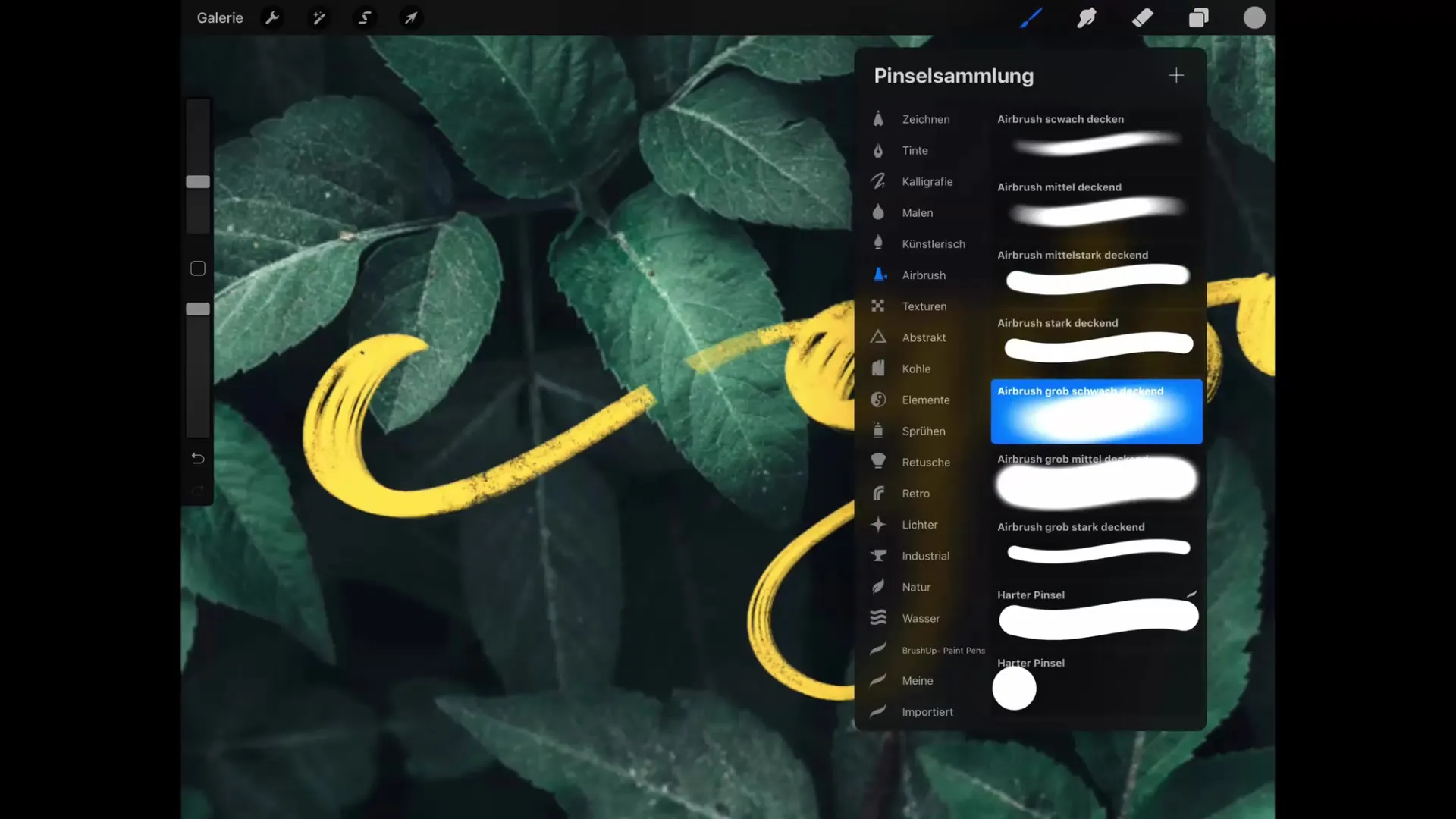
Las áreas negras en la máscara permanecerán sin cambios mientras trabajas con el texto. De esta manera, tienes el control total sobre el diseño, sin riesgo de borrar partes de forma irreversible.
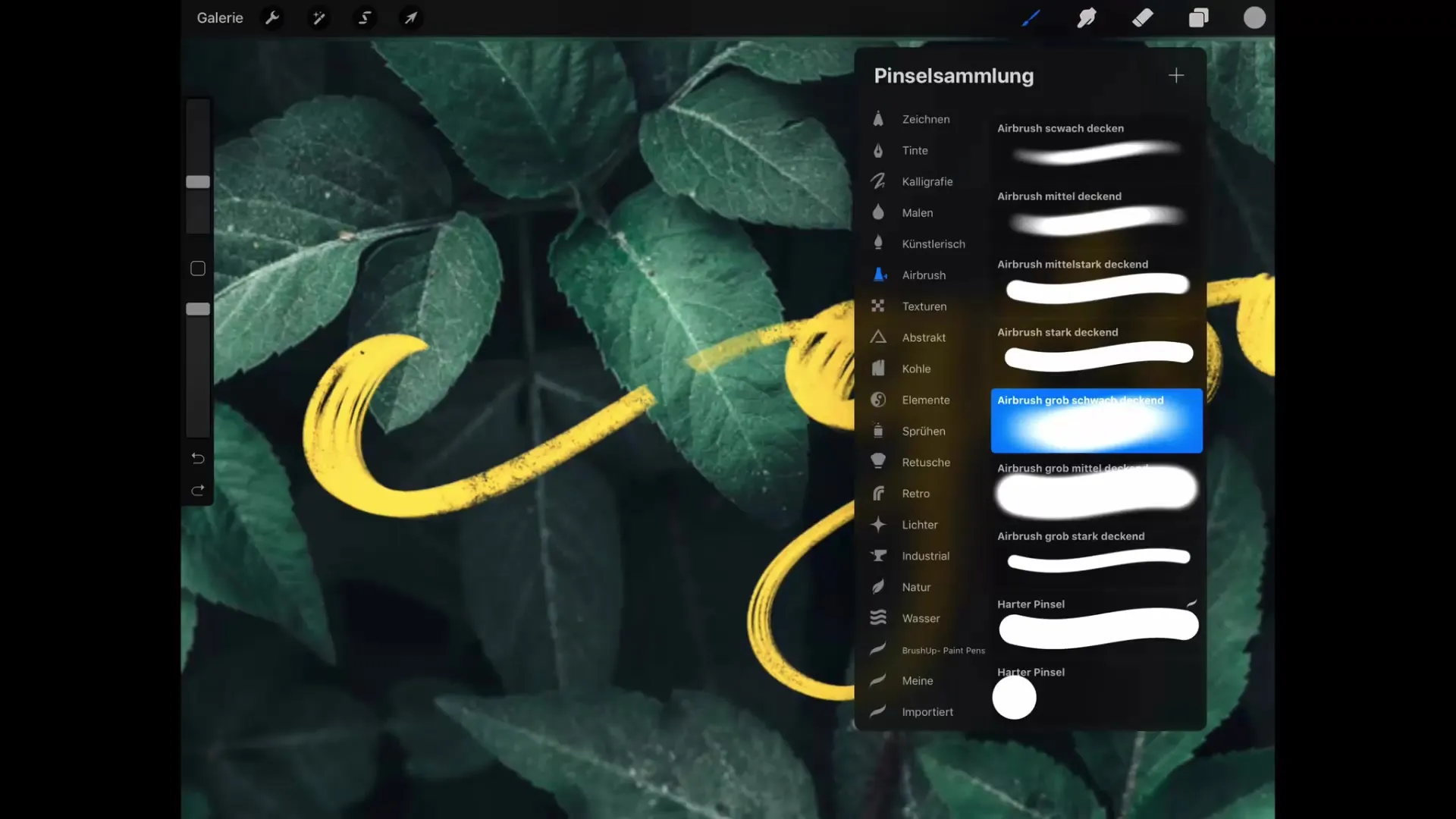
Esta es la esencia de trabajar con máscaras de capas en Procreate. Puedes ocultar partes de una capa sin destruirlas realmente o borrarlas. Esta técnica revolucionará tu forma de trabajar y te ayudará a crear obras de arte más creativasy adaptables.
Resumen - Máscaras de capas en Procreate: Tu guía para el dibujo digital
Las máscaras de capas son una técnica esencial para todos los que trabajan con Procreate. Con ellas puedes ocultar partes de imágenes sin borrarlas permanentemente, lo que te brinda una gran flexibilidad creativa y control sobre tu obra. Utiliza esta guía para mejorar tus habilidades y crear diseños complejos que reflejen tu estilo personal.
FAQ
¿Qué es una máscara de capa en Procreate?Una máscara de capa te permite ocultar partes de una capa sin borrarlas.
¿Cómo funciona el enmascarado?Pintas con negro para ocultar píxeles y con blanco para hacerlos visibles nuevamente.
¿Por qué debería usar máscaras de capas?Las máscaras de capas te permiten deshacer cambios y hacer tu arte flexible.
¿Puedo trabajar con tonos de gris?Sí, los tonos de gris crean efectos semitransparentes en la máscara.
¿Cómo muevo textos sin afectar la máscara?Selecciona la capa de texto y desliza a la derecha en la máscara para deseleccionarla.


